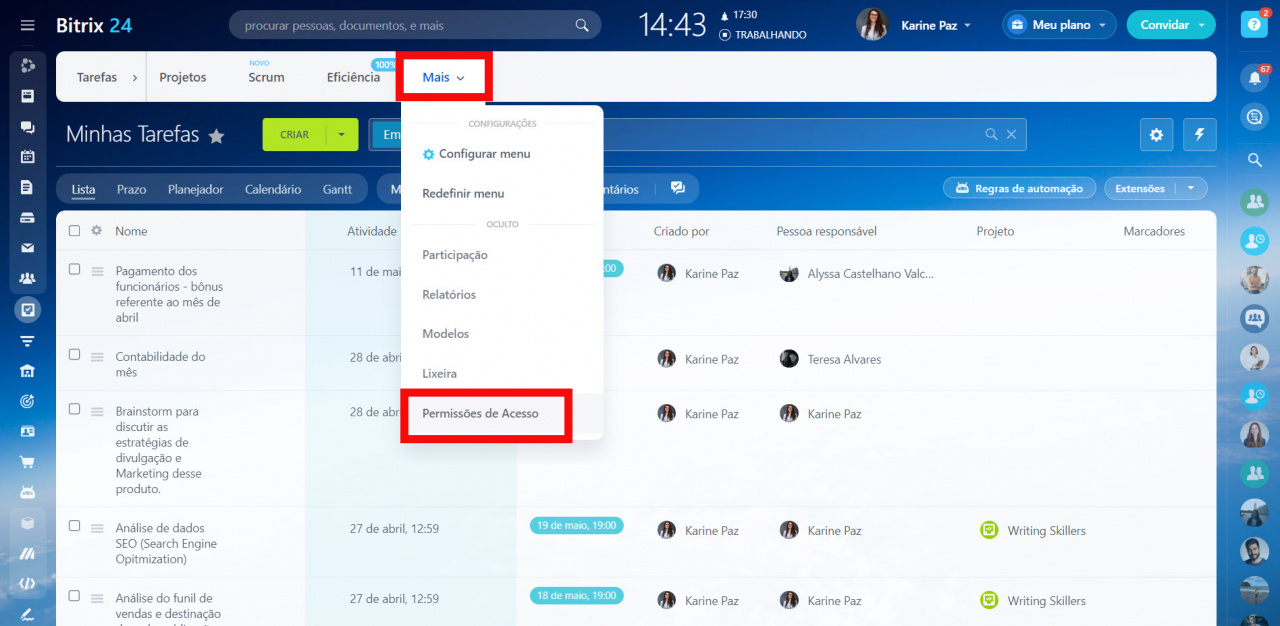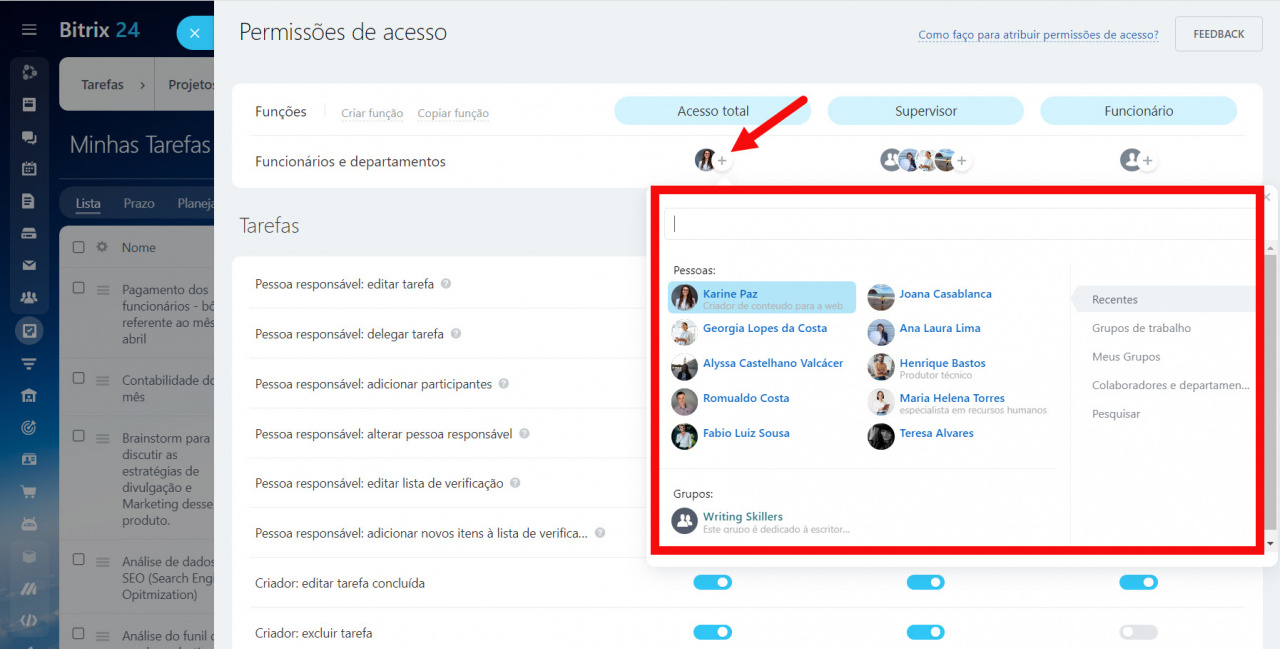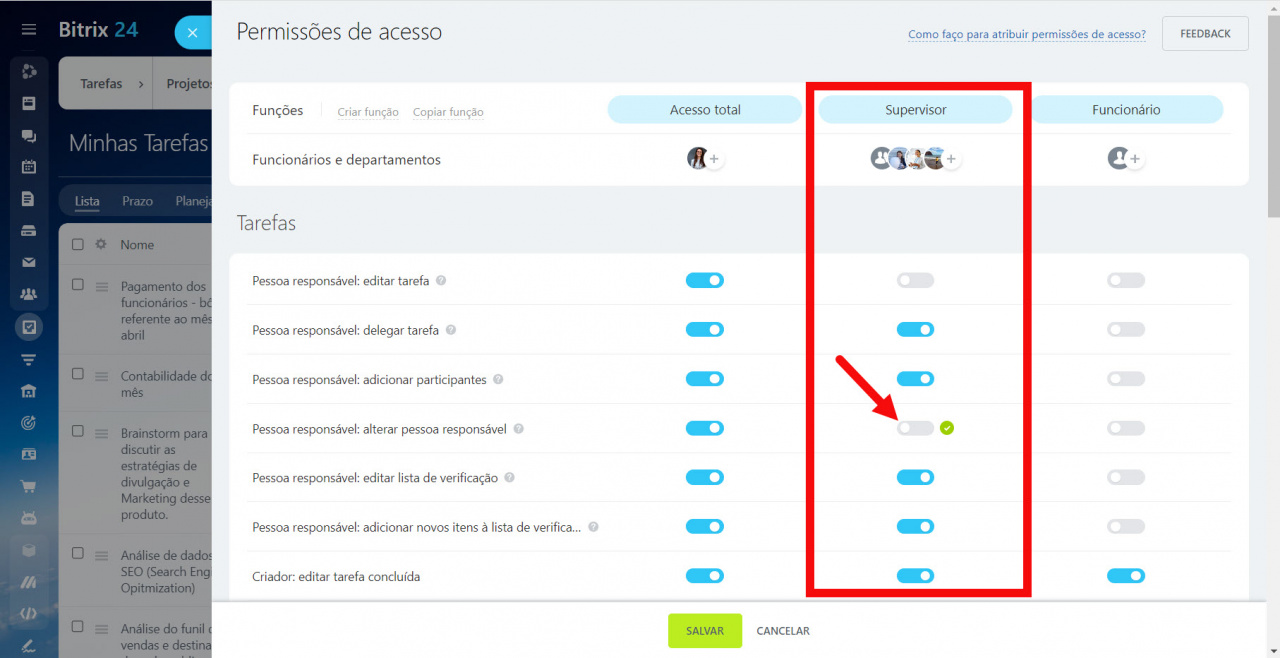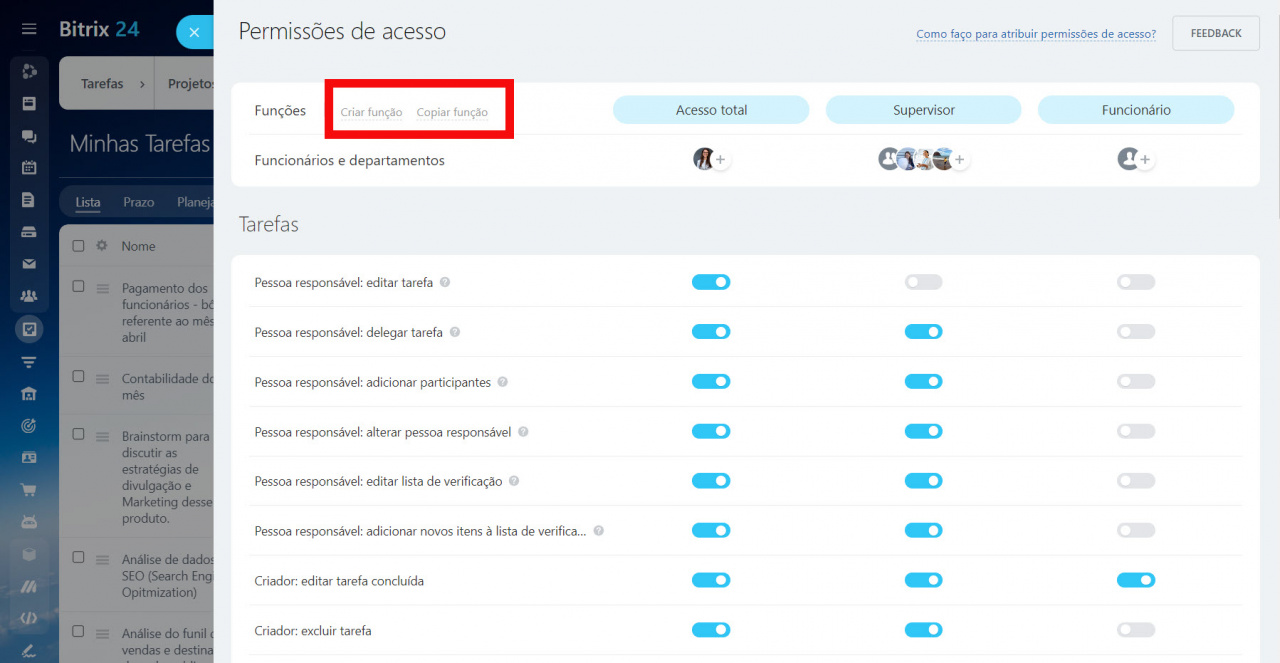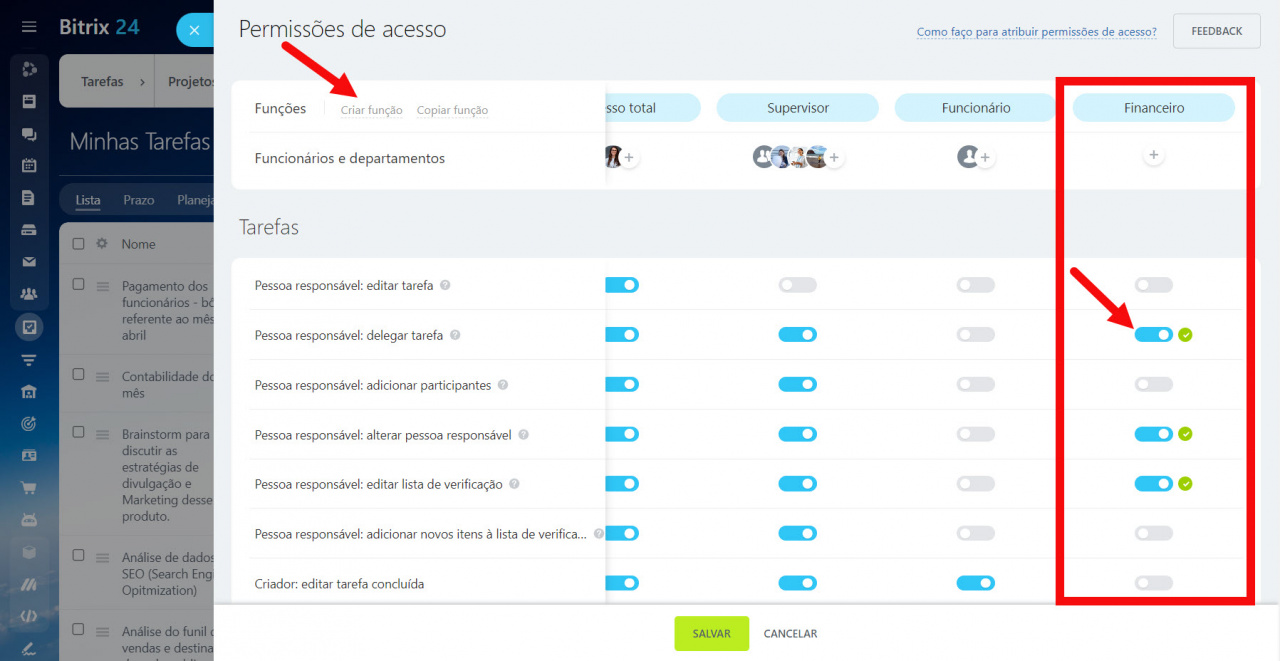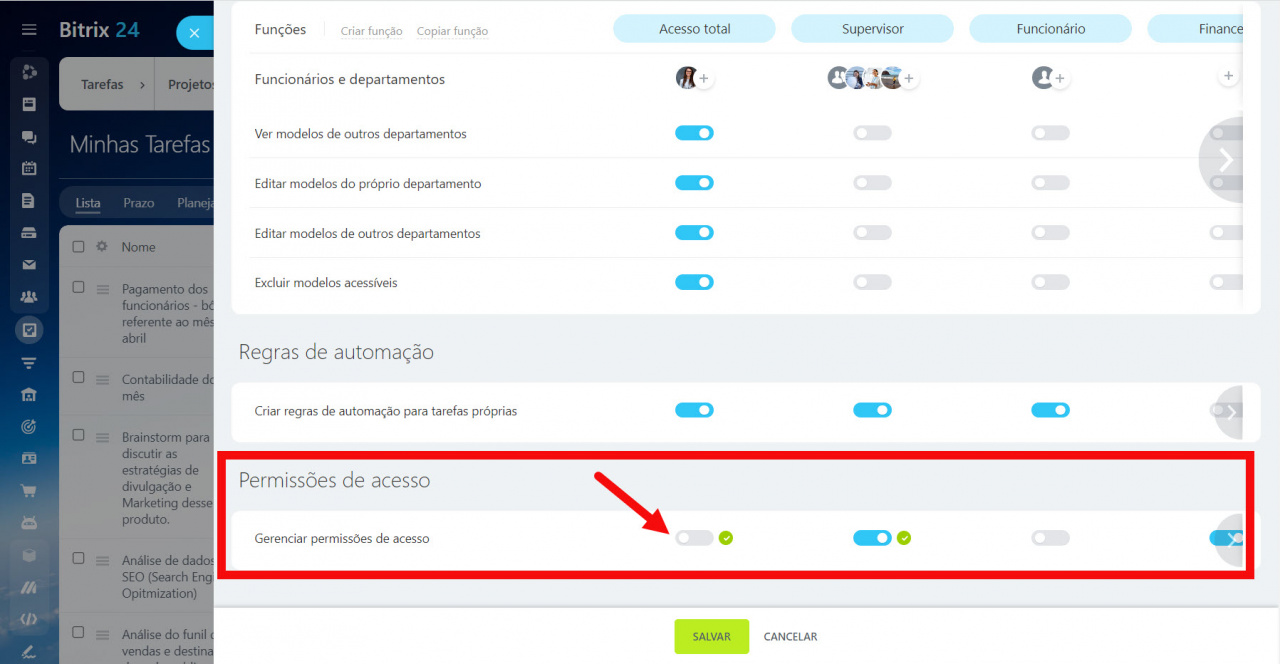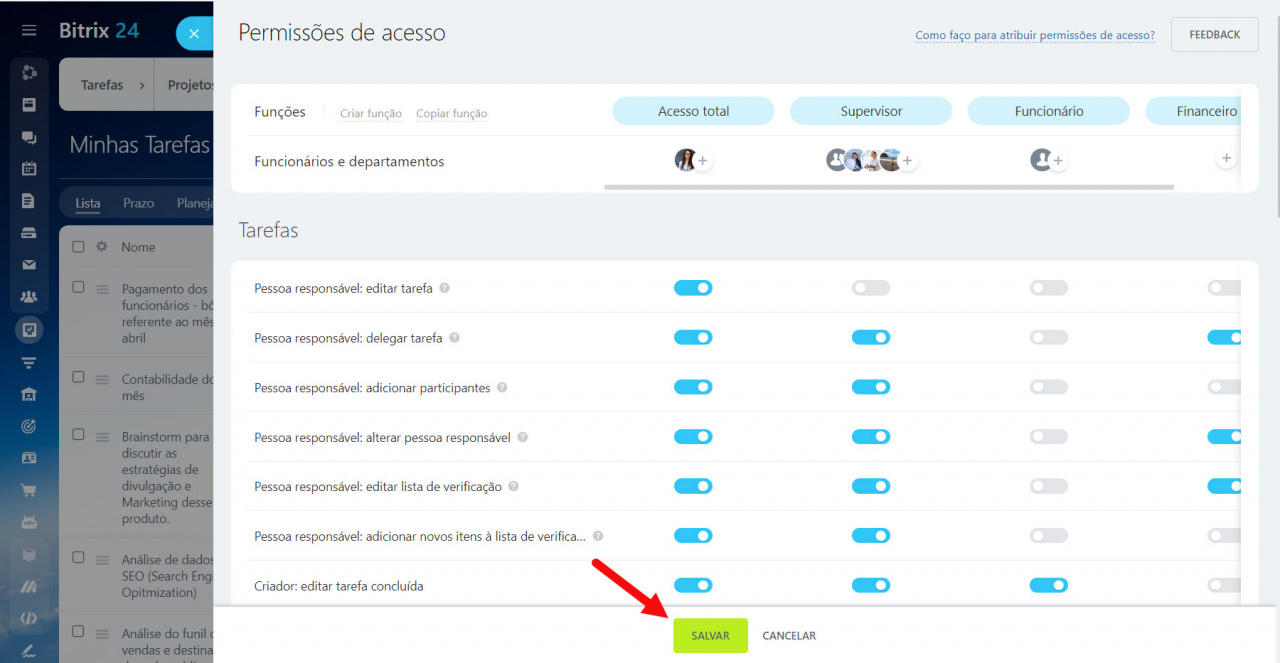No Bitrix24 você pode configurar as permissões de acesso para trabalhar com as tarefas.
Configure funções, atribua essas funções a seus funcionários ou departamentos e, desse modo, organize o fluxo de trabalho na sua empresa.
Abra o Menu à esquerda, selecione Tarefas e Projetos clique > Mais > Permissões de acesso.
Aqui você pode configurar as permissões de acesso com base nas seguintes categorias:
- Tarefas - especifique quais ações o criador da tarefa e a pessoa responsável podem executar.
- Modelos - selecione quais usuários podem criar, editar e excluir modelos de tarefa.
- Regras de automação - ative a alternância para permitir que os usuários criem regras de automação para suas próprias tarefas.
- Gerenciar permissões de acesso - ative esta opção para conceder aos usuários a edição das configurações de permissões de acesso.
Por padrão, há três funções pré-configuradas disponíveis.
Clique no botão + para designar funções a um funcionário ou departamento.
Permissões de acesso do responsável:
- editar tarefas - quando ele possui acesso total à edição de tarefas;
- delegar tarefas - permite que o funcionário possa alterar o executor, e o executor anterior passa a ser um observador na tarefa;
- adicionar participantes — ele pode adicionar um coexecutor a uma ou mais tarefa;
- alterar pessoa responsável - o funcionário pode alterar o executor da tarefa;
- editar as listas de verificação — quando o funcionário tem permissão para editar as listas de verificação das tarefas;
- adicionar novos itens às listas de verificação das tarefas- quando é concedido ao funcionário permissão para adicionar novos itens à lista de verificação, mas não editar listas antigas.
Permissões de acesso do criador:
- editar uma tarefa após a conclusão - o supervisor pode editar uma tarefa concluída;
- excluir tarefas - significa que o supervisor pode excluir todas as tarefas.
Para alterar configurações predefinidas, por exemplo, para que funcionários com função de Gerente possam editar todas as tarefas disponíveis em seu departamento, encontre a opção desejada na tabela e ative-a.
Utilize o botão para ativar ou desativar permissões para o uso de cada ação.
Você pode criar, editar ou copiar quantas funções achar necessário.
Se desejar, você poderá gerar uma nova função. Clique em Criar função, dê um nome a nova função. E, então configure as suas respectivas permissões de acesso.
De acordo com a configuração padrão, apenas os administradores podem alterar as permissões de acesso das tarefas. Porém, se achar adequado, você pode ativar esta opção para uma função específica manualmente.
Não esqueça de salvar as alterações ao final da configuração das permissões de acesso.
Permissões de acesso nas tarefas